
4,000円以下で買える「ちゃんと使える」格安メカニカルキーボード|e元素 Z-884
今回は、やっすぅぅぅいぃぃメカニカルキーボードを紹介します。

logicoolやELECOMといった日本製のメーカーではなく「e元素(ようそ)」という怪しげな中華製のメカニカルキーボードです。
「安かろう悪かろう」という言葉がありますが、今回紹介するメカニカルキーボードは案外そんなこともなく、通常使いにもゲーム用途でも使えるので最初の一台におすすめです。
メカニカルキーボードとは……?

そもそも最近パソコンを使ってゲームを始めた人からすると……
「メカニカルキーボードってなんぞや???」
「普通のキーボードとなにが違うん???」と思うかもしれません。
わたしもそうでした。
一般的に普及していて、職場などにおいてある分離型のキーボードは「メンブレンキーボード」といって、すべてのスイッチが一体型です。
キーボードを打ったときの感触(打鍵感)は「ぶにゅんぶにゅん」。
メカニカルキーボードというのは、キーボードのキーひとつひとつが上の写真のように独立したメカニカルスイッチによって構成されております。
キーボードを打ったときの感触(打鍵感)は「カタカタ」だったり「スコスコ」だったり「カチカチ」といった具合です。
(※メカニカルスイッチの種類によって変わります)
スイッチ一体型のメンブレンキーボードに比べて、たくさんのスイッチを使ってキーボードを作る関係上、どうしても価格は高くなります。
打鍵感が気持ちい
打鍵音が心地よい
キーを入力したときの反応が早い
(※メンブレンキーボードに比べて)自分好みにカスタマイズできる
(※キースイッチを簡単に交換できるキーボードも多い)などなど
メンブレンキーボードに比べるとメリットが多いメカニカルキーボードですが、どうしても価格が高くなってしまうというデメリットがあります。
メンブレンキーボードとメカニカルキーボードの違いについては、Dスパラのサイトを見たほうがわかりやすいです。
安物中華は個体差が激しい……

安物中華製品は低コストで大量生産しているからなのか、製品の管理状態が日本よりも悪いからなのか(わかりませんが)、個体による「ハズレ」を引いてしまう場合があります。
上の写真は完全にハズレを引いた、格安メカニカルキーボードです。
押しても反応しないキーがある
イルミネーションが光らないキーがある
パソコンの電源を切ったのに光ってる(もう、ホラーです)
キーが全体的にグラグラで安定しない
などなど
挙げればキリがないですが、実際に使ってみないとわからないのも格安中華メカニカルキーボードあるある。
e元素(げんそと書いてようそと読む)とは……?

そもそも「e元素ってどこの会社やねん???」と思う人もいらっしゃるかもしれませんが、中国の深圳にある会社です。
公式サイト(http://www.szhuoji.cn)を見てみるとわかりますが、キーボードをメインに扱っている会社です。
中国でのキーボード販売の実績からなのかどうかわかりませんが、Amazon storeでも複数の製品がラインナップされております。
☝ Amazon上でのe元素の公式サイト

今回紹介しているテンキーレスモデルや……
(※テンキーがついていないキーボード)

テンキーレスよりもさらに小さいモデルがあったり……

テンキーがついたフルサイズモデルもラインナップされております。

テンキーレスかと思いきや、テンキーが付いたコンパクトモデルなどもあります(しかも安い)。
e元素 Z-88はAmazonセール時に安くなる!

今回紹介する、Z-88というキーボードのAmazonでの通常価格は「4,799円」です。
この価格だけを見ると、そこまで格安に感じないかもしれません。
Amazonには1,980円という超格安なメカニカルキーボードがありますが、注文してから二週間経ちますが、いまだに届きません……。
このe元素 Z-88は、プライムセールやブラックフライデー・クリスマスなどのセール時には3,000円台後半まで値下がります。
わたしが購入したときは「3,780円」でした。
もし、このキーボードを買いたいと思っている人は、少しだけ我慢してAmazonのセール期間を狙いましょう。

どうしても今すぐ、なおかつ安く手に入れたいという人で、カラーバリエーションを許容できるなら上のモデルでもいいかと思います。
使われているキースイッチはおなじっぽいので、たぶん性能も似たり寄ったりだと思います。
e元素 Z-88は有線モデルのみ!

e元素 Z-88には、無線モデル(ワイヤレスキーボード)はありません。
同梱品に付属しているケーブルは、あまりにもダサくて使いたくないので、DAISOの編み込みケーブルを買ってきて入れ替えましょう。
たった200円でケーブルのダサさがなくなります。
ちなみにケーブルの差込口は……
✓ キーボード側 → USB タイプC
✓ パソコン側 → USB A(普通の長方形のタイプ)
なので、一般的なUSB タイプCケーブルでキーボードは稼働します。
キーボードはワイヤレスでなくても問題ない!
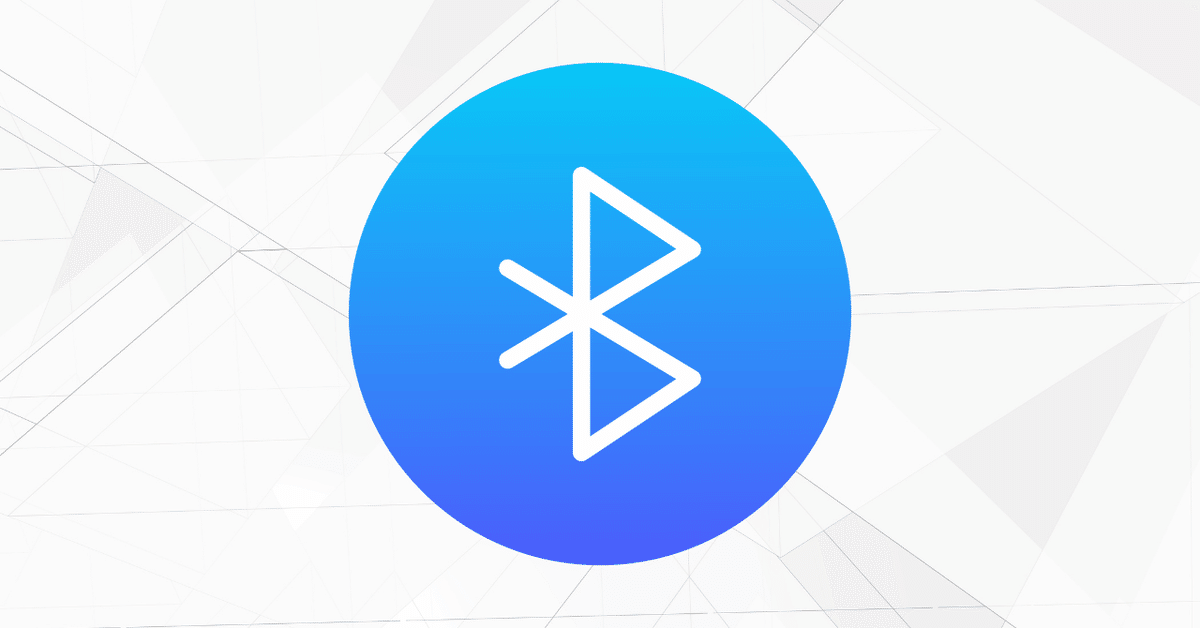
キーボードをワイヤレス化すれば、デスクの上からケーブルが減るためスッキリとした見た目になります。
しかしながら、無理にキーボードをワイヤレス化する必要はないと思っています(あくまでも持論)。
理由としては……
✓ キーボードはあまり動かさない
✓ ケーブルがジャマになるシーンが少ない
✓ 有線充電タイプは結局充電しながら使う
✓ Bluetoothは遅延が起こる
✓ ワイヤレスモデルは価格が高くなる
デスクの上を縦横無尽に動き回るマウスは、ケーブルレスのほうがメリットを感じやすいですし、デスクから頻繁に離れるような人はワイヤレスイヤホンやヘッドホンのほうが利便性は上がります。
しかし、キーボードはどうでしょうか?
デスクを離れる際に、ノートパソコンとキーボードを一緒に持ち歩きません。
プレゼン資料を作るにしても、FPSゲームをプレイするにしても、キーボードは一度位置を決めたらそこに鎮座します。
「マウスのケーブルうぜぇ!」
「イヤホンのケーブルわずらわしい!」と感じる人は多いかもしれませんが「キーボードのケーブル、マジでジャマ……」と思う人は少ないでしょう。
ですから、キーボードは無理してワイヤレスを選択しなくても大丈夫です。
安くて動作が安定して、充電を気にせずに使える。
そしてなによりも無線モデルよりも安い!
有線キーボードも、イイっすよ!!
フルサイズキーボードとのサイズ比較

一般的なキーボードは、0~9までのテンキーがついたフルサイズキーボード。
フルサイズキーボードとe元素 Z-88のサイズを比較してみると、フルサイズキーボードの1/3くらいコンパクトです。
Excelを使いまくる
表計算ツールを使って数字を多用する
とにかくテンキーが付いてないと不安で仕方がない
などなど
仕事でテンキーを多用する人にはフルサイズキーボードが合っていると思いますが、そうでない人にテンキーは不要です。
「たまに数字を入力するから……」というだけで、これほどまでにデカくてジャマなフルサイズキーボードを置く必要はありません。
テンキーレスに置き換えるだで、マウスはキーボードに近くなり右手の仕事量が減ります。
(文字を打つ場所とマウスの距離が近くなるので)
慣れるまでは戸惑うかもしれませんが、テンキーレスモデルは上から二列目が数字入力に対応していますので問題なく使えます。
仕事以外ではFPSゲームをプレイする際にもメリットがあります。
キーボードがコンパクトになるということは、その分マウスを動かせるスペースが広くなります。
デスクの上の余白は、精神的に余白につながります。
e元素 Z-88はUK配列しかない……

キーボードには、日本語配列(JIS配列)と英語配列(UK配列)の2種類があります。
e元素 Z-88は、UK配列です。
どこが違うのかというと……
✓ スペースバーがデカい
✓ 変換・無変換がない
✓ 左上の半角/全角の表示が違う
✓ 右手側の文字が少し違う
✓ などなど
普段仕事で日本語配列を使っている人からすると、最初は違和感を覚えるかもしれません。
とくにわたしにように「変換・無変換にIMEのON/OFFを割り当てる」ような使いかたをしている人は、スペースバーの誤打が頻発します。
ココに関しては慣れるまで我慢するしかありませんが、ゲームでしか使わないよって人は、スペースバーがデカくなるので押しやすくなります。
また「W・A・S・D」のキーがメインになると思いますので、UK配列に変更しても違和感なく移行できるかと思います。
安いのにチルト付きで角度を少しだけ変えられる
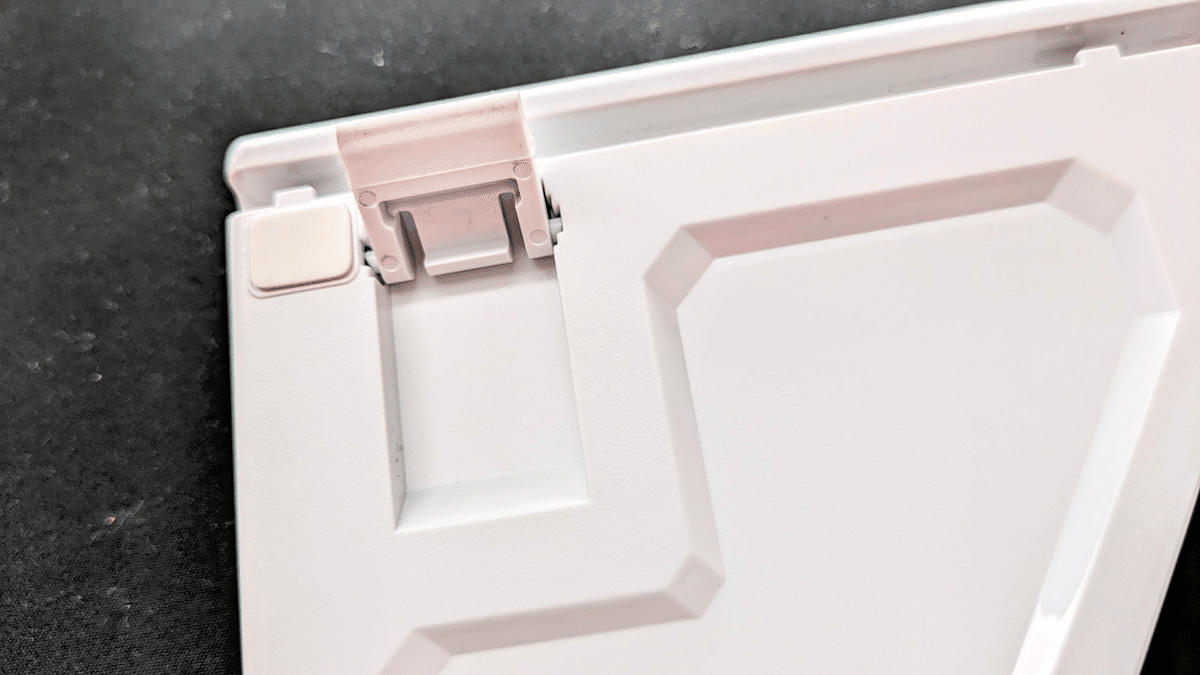
キーボード背面には、一段階のチルトが付いています。
Amazonのレビューを見てみると……
「チルトが硬すぎて壊れるかと思った……」とか
「チルトが折れた……」とかいうレビューがありましたが、あくまでも個体差ということでしょう。
わたしのZ-88は大丈夫でした。
チルト以外にも滑り止めのゴムがきちんとついていますので、キーボード入力中にキーボードがずれてしまう……なんてこともありません。
安いくせに、作りはしっかりしていてビックリしました。
ゲーミングキーボードなので……

ヒカリマス。

ヒカリマス。
注意点としては、e元素 Z-88には「RGBモデル」と「単色モデル」が存在します。
RGBモデルは、キーボードがレインボーにヒカリマス。
エレクトリカルパレードのように賑やかにヒカリマス。
単色モデルは薄めの青LED(白?)の一色でヒカリマス。
光りかたにおいては、完全に好みになるかと思うので、お好きなほうを選びましょう。
おなじ商品ページに「RGB」と「単色」があるので、注文時に間違えないように気を付けてください。
キースイッチは互換性のない軸

e元素 Z-88は、ホットスワップ対応モデルです。
※ホットスワップとは
キースイッチを簡単に取り外して交換できる機能
ホットスワップには対応しているものの、一般的に出回っているキースイッチでは適合しないようです。
なにやら、e元素のキースイッチを使わないといけないとか……。
アリエクスプレスで格安のキースイッチを買ってみて、取り付けられるかどうか今後検証していく予定です。
キースイッチの軸は「赤」「茶」「青」の三種類

キースイッチは「赤」「茶」「青」の3パターンから選べます。
(セール時に安くなるのは青軸が多いです)
キーボードは、この「軸」によって打鍵感や打鍵音が変わってきます。
【音量注意】タイピング音比較。
— あらぱぱ| (@arapapa11) October 14, 2023
(実際はここまでうるさくないが……)
①Logicool G913 TKL
→ メカニカルなのに静かで打ちやすい
②Logicool k855 TKL
→ 金属反響音がある(結構ウザイ)
③e元素の3,000円メカニカル青軸
→ うるさすぎ……ゲーム以外使えない pic.twitter.com/DLdwPZ8c6E
①はlogicoolの薄型茶軸
→ 比較的静かですが、メカニカル感があるうち心地
②はlogicoolの赤軸
→ 音は結構大きめですが打鍵感はそこそこ良い
(プレートの関係で金属音が響くのが、このモデルの欠点)
③が今回紹介しているe元素のZ-88「青軸」
→ 青軸はうるさいです。ほかの軸にはない「カチャカチャ」という音が響きます。
あまり大きな音を立てられない利用環境の人や、ボイスチャットを利用してゲームをプレイする機会が多い人は、青軸は避けたほうが無難です。
「おまえのキーボード、うっさいわ!」と怒られる可能性がありますので……。
カチャカチャうるさいe元素のメカニカルキーボード(青軸)も、シリコンスプレーをぶっかける。
— あらぱぱ| (@arapapa11) October 20, 2023
というか、カチャカチャうるさいのが嫌なら青軸買うな!というのが正解で、青軸はうるさい。
シリコンスプレー後は、少し上品な打鍵音になった(気がする)。 pic.twitter.com/OvX5fihohL
あくまでも自己責任にはなりますが、シリコンルブスプレーをキースイッチにかけてあげると、カチャカチャ音は改善されます。
とはいえ、ほかのキーボードと比較するとうるさいのは変わらないので、利用環境を確認してから導入してください。
まとめ

ということで、今回のまとめです。
プライムセールで3,790円だったe元素のZ-88という聞いたこともないメカニカルキーボードを買ってみたら、思いのほか良かったけれど、UK配列にはなかなか慣れないせいかスペースバーの誤打が頻発したよ。
そんな、感じです。
最後までお読みいただき、ありがとうございました。
■e元素メカニカル式ゲーミングキーボード
(Amazon アフィリエイトリンク)
■e元素メカニカルキーボード61キー
※さらに安くてコンパクトなモデル
(Amazon アフィリエイトリンク)
■e元素ゲーミングキーボード63キー
※少し価格が上がりますが無線モデル
(Amazon アフィリエイトリンク)
よろしければサポートいただけると励みになります! いただいたサポートはクリエイター活動に大切に使わせていただきます(*‘ω‘ *)
